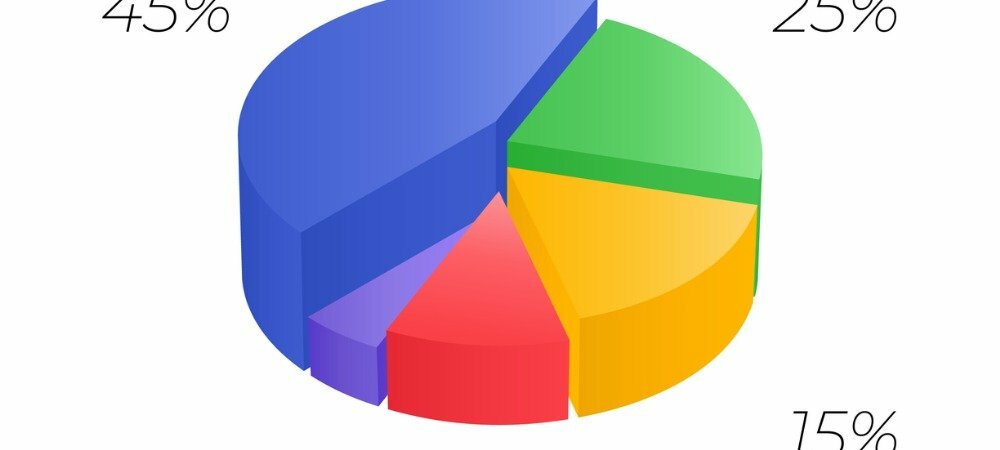निजीकरण सेटिंग्स में विंडोज 10 कलर्स को अपडेट करें
माइक्रोसॉफ्ट विंडोज 10 / / March 17, 2020
पिछला नवीनीकरण

Windows 10 वर्षगांठ अद्यतन जहाँ आप रंग लागू कर सकते हैं और अधिक विकल्प प्रदान करके निजीकरण रंग विकल्पों का विस्तार करता है। यहां देखें कि क्या उम्मीद की जाती है।
जुलाई 10 के अंत में विंडोज 10 लॉन्च होने के बाद से, ऑपरेटिंग सिस्टम एक कार्य प्रगति पर है। निजीकरण के विकल्प, विशेष रूप से, लगातार विकसित होते रहे हैं और प्रत्येक अद्यतन के साथ परिष्कृत होते हैं। विंडोज 10 एनिवर्सरी अपडेट रंग और थीम चुनते समय अधिक विकल्प प्रदान करता है।
विंडोज 10 के पिछले संशोधनों में, खिड़की क्रोम और शीर्षक बार रंग विकल्प एक या दूसरे तक सीमित थे। नवंबर अपडेट विंडो क्रोम में रंग लगाने के लिए पहली बार संभावना पेश की। विंडोज 10 वर्षगांठ अद्यतन इन विकल्पों पर अधिक विकल्प प्रदान करके फैलता है जहां आप रंग का उपयोग कर सकते हैं। इस लेख में, हम उनका उपयोग करने पर एक नज़र डालते हैं।
विंडोज 10 निजीकरण सेटिंग्स में रंग विकल्प लागू करें
सिस्टम रंग विकल्पों को संशोधित करने के लिए, पर जाएं प्रारंभ> सेटिंग> निजीकरण और फिर "चुनें"रंग की" टैब। यह विकल्पों की एक विस्तृत सरणी प्रदान करता है। एक्सेंट रंग पैलेट 48 रंग प्रदान करता है। पूर्वावलोकन देखने के लिए किसी भी उपलब्ध रंग पर क्लिक करें।
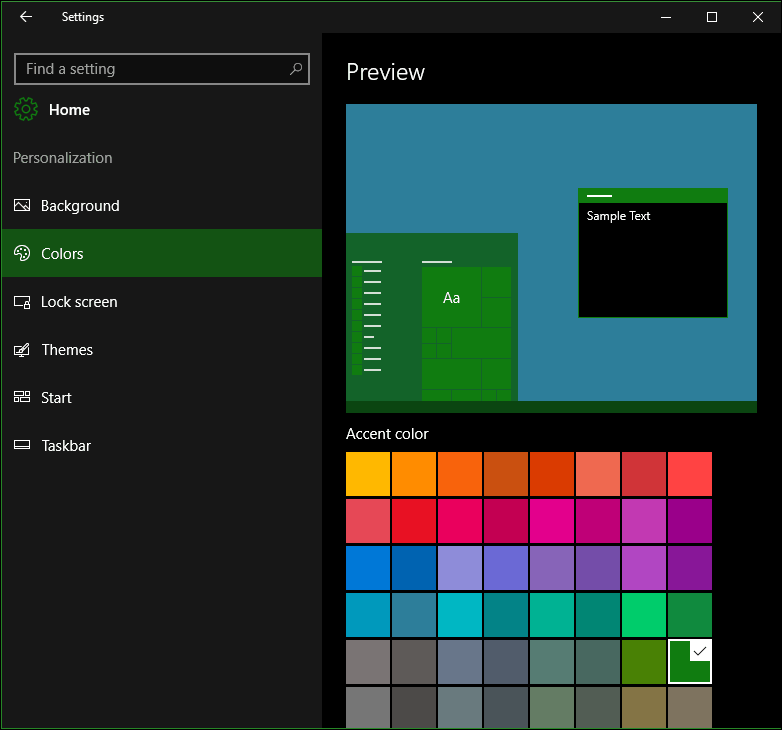
एक उच्चारण टाइल, चयन और शीर्षक पट्टी जैसे इंटरफ़ेस के क्षेत्रों पर लागू होता है। यदि आप चाहें, तो आप स्वचालित रूप से एक रंग चयनित कर सकते हैं। प्रारंभ, टास्कबार, एक्शन सेंटर में पारदर्शिता लागू करने के लिए पिछले विकल्प जिसमें शीर्षक पट्टी पर रंग का प्रदर्शन शामिल है।
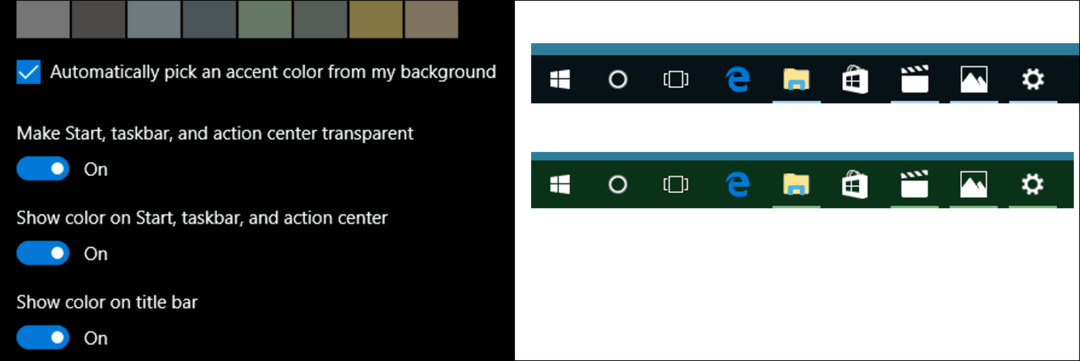
वर्षगांठ अद्यतन में एक अंधेरे या हल्के विषय को चुनने का एक नया विकल्प शामिल है। पहले, यह विकल्प केवल ऐप के आधार पर ऐप पर उपलब्ध था। या तो विकल्प लागू करना अभी भी सार्वभौमिक नहीं है, हालांकि। बिल्ट-इन ऐप्स जैसे नाली संगीत तथा फिल्में और टी.वी. अंधेरे या प्रकाश मोड को सक्षम करने की आवश्यकता है। वही ट्विटर जैसे तीसरे पक्ष के ऐप के लिए भी है।
एक विचार पाने के लिए, हमारे लेख को देखें विंडोज 10 में ट्विटर ऐप पर डार्क थीम को कैसे सक्षम करें.
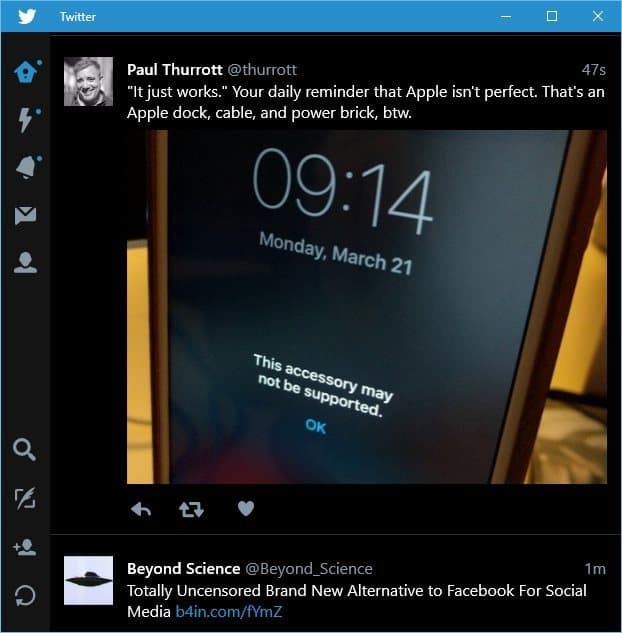
स्क्रीन आइटम पर पढ़ने या देखने में कठिनाई का अनुभव करने वाले उपयोगकर्ताओं के लिए, विंडोज 10 में उच्च-विपरीत रंग योजनाएं शामिल हैं। जब पाठ के रंग विपरीत को सक्षम किया जाता है, तो हाइपरलिंक, बटन, और चयनित पाठ हाइलाइट किए जाते हैं, जिससे उन्हें पहचानने में अधिक विशिष्ट और आसान हो जाता है।
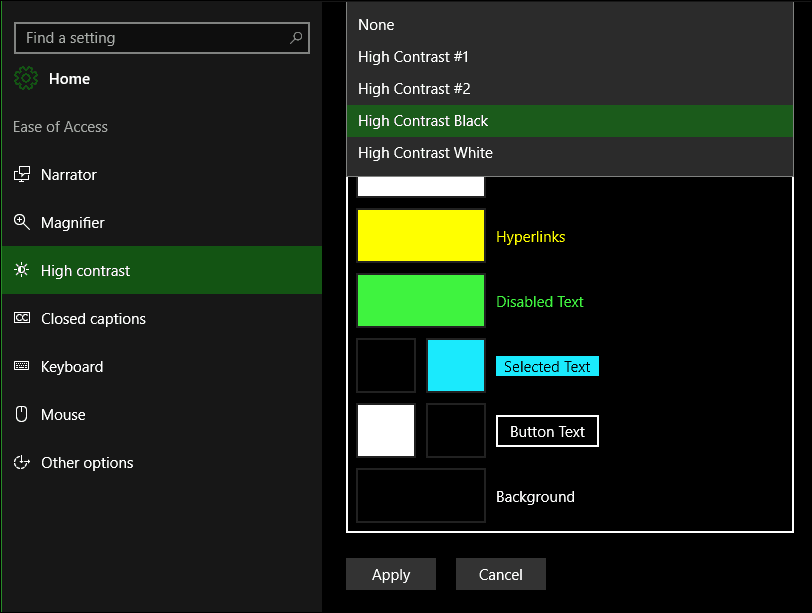
अन्य रंग विकल्प निजीकरण के तहत पृष्ठभूमि टैब के भीतर उपलब्ध हैं। यदि पारंपरिक इमेजरी विचलित हो रही है, तो आप अपने डेस्कटॉप पृष्ठभूमि के लिए एक ठोस रंग चुन सकते हैं।
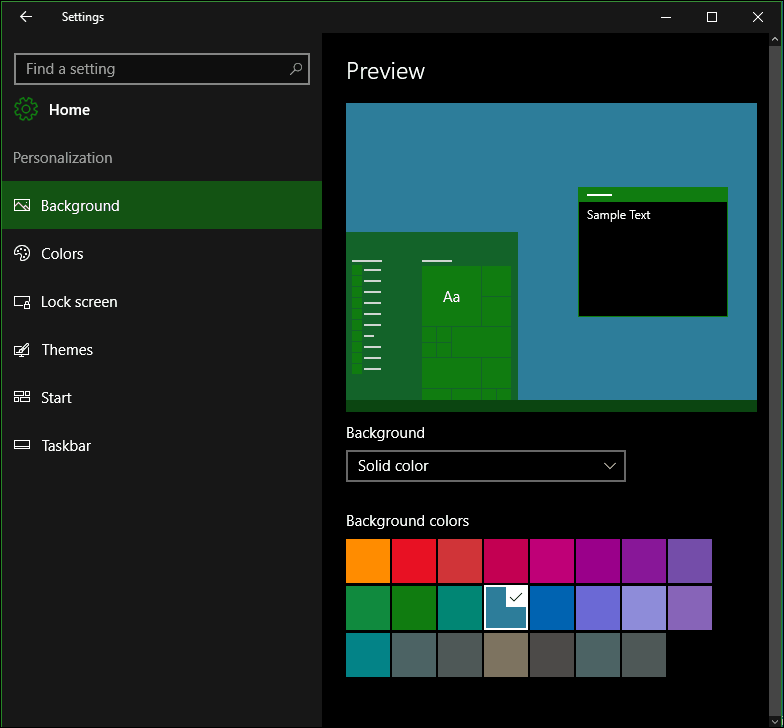
कुल मिलाकर, रंग सुधार पूर्ण और सही मायने में अनुकूलन योग्य लगता है विंडोज 10 में जहां तक सिस्टम विकल्प जाता है। कुछ यूनिवर्सल एप्स अभी भी अपने व्यक्तिगत रंग मोड का प्रबंधन करते हैं। नया डार्क मोड एक स्वागत योग्य सुधार है और ऐप्स के साथ काम करने पर बेहतर कंट्रास्ट मिलता है। तो तुम क्या सोचते हो? हमें टिप्पणियों में अपने विचार बताएं।